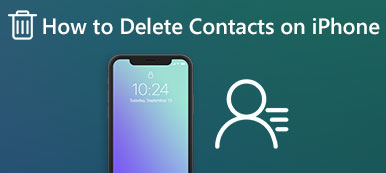"Er det muligt at overføre kontakter fra iPhone til SIM-kort uden jailbreak?"
"Er det muligt at overføre kontakter fra iPhone til SIM-kort uden jailbreak?" "Hvordan overfører jeg kontakter fra iPhone til SIM-kort?"
"Hvordan overfører jeg kontakter fra iPhone til SIM-kort?"Der er ingen direkte funktion til at eksportere kontakter fra iPhone til SIM-kort. Apple ønsker, at brugere skal gemme kontakter og andre vigtige data på iPhone i stedet for flytbare drev. Men du kan stadig kopiere iPhone-kontakter til SIM-kort med følgende metoder.

- Del 1: Sådan gemmer du kontakter fra iPhone til SIM-kort via e-mail
- Del 2: Sådan gemmer du kontakter fra iPhone til SIM-kort med iCloud
- Del 3: Den ultimative måde at gemme og overføre kontakter fra iPhone til SIM-kort på i ét stop
Del 1: Sådan gemmer du kontakter fra iPhone til SIM-kort via e-mail
Hvis du vil kopiere få kontakter fra iPhone til SIM-kort, kan du sende en e-mail til din Android-telefon. De specifikke iPhone-kontakter gemmes hurtigt på SIM-kort via e-mail. Vær opmærksom på, at du kan overføre en kontakt fra iPhone til SIM-kort pr. E-mail pr. Gang. Her er detaljerede trin for at gemme kontakter på SIM-kort fra iPhone via e-mail.
Trin 1Send kontakter via e-mailÅbn "Kontakter" -appen på iPhone. Vælg den kontakt, du vil gemme på SIM-kortet. Tryk på "Del kontakter" for at sende iPhone-kontakter.
Trin 2Download kontakter på AndroidDownload vCards fra e-mailen på Android. Kør appen "Kontakter". Vælg derefter "Importer fra USB-lager" for at hente kontakter.
Trin 3Gem kontakter fra iPhone til SIM-kortGå tilbage til "Importer / eksporter kontakter". Vælg "Eksporter til SIM-kort" for at overføre kontakter til SIM-kort fra iPhone 4 og nyere.

Del 2: Sådan gemmer du kontakter fra iPhone til SIM-kort med iCloud
Hvis du vil overføre flere kontakter til SIM-kort, kan du først synkronisere iPhone-kontakter til skylagring. Senere kan du downloade kontakter til din computer for yderligere styring. Generelt skal du overføre iPhone-kontakter til iCloud, derefter downloade til Android og eksportere til SIM-kort. Selvfølgelig kan du eksporter iPhone kontakter til SIM-kort med Gmail og andre lignende værktøjer også.
Trin 1Backup kontakter til iCloudÅbn "Indstillinger"> Dit navn> "iCloud"> "Kontakter". Når du aktiverer "iCloud", synkroniseres dine iPhone-kontakter automatisk til iCloud via Wi-Fi.
Trin 2Download kontakter på pcBesøg iCloud.com på din computer. Log ind på iCloud-konto. Vælg kontakter, mens du trykker på "Kontrol" eller "Kommando" -tasten. Vælg derefter "Eksportér vCard ..." fra listen "Indstillinger" i nederste venstre hjørne.
Trin 3Overfør kontakter fra iPhone til SIM-kortNår du har downloadet de valgte kontakter, skal du slutte Android til pc med et USB-kabel. Åbn appen "Kontakter". Vælg "Import fra USB-lager" efterfulgt af "Eksporter til SIM-kort" for at gemme kontakter fra iPhone til Android SIM-kort.

Del 3: Den ultimative måde at gemme og overføre kontakter fra iPhone til SIM-kort på i ét stop
Ovenstående to metoder er tidskrævende. Faktisk kan du nemt overføre kontakter fra iPhone til SIM-kort på en hvilken som helst iPhone / Android ved hjælp af MobieTrans. Det understøttes til at overføre kontakter, fotos, videoer, lyd, SMS og næsten alle filer mellem telefoner og computere uden datatab.
Der er mange kraftige funktioner, som du kan få mere end dataoverførsel. Du kan tilføje, slette og overføre enhver iPhone-kontakt. MobieTrans er i stand til at finde og flette duplikerede kontakter med et enkelt klik. Eksempelvinduet viser dig detaljerede oplysninger om iPhone-kontakter. Således kan du importere SIM-kontakter fra iPhone selektivt og hurtigt.
- Eksporter kontakter fra iPhone til SIM-kort med hurtig overførselshastighed.
- Tilføj kontakter til grupper.
- Flet de duplikerede iPhone-kontakter og andre filer.
- Slet kontakter for at frigøre mere plads på din iPhone eller Android.
- Overfør telefonfotos, videoer, SMS, musik og andre data mellem din iOS-enhed, Android og computer.
- Fuldt kompatibel med iPhone 15/14/13/12/11/XS/XR/X/8/7/6 osv.
Gratis download, installation og lancering MobieTrans. Tilslut iPhone og Android til den samme computer med USB-kabler med lyn. Det er et vigtigt trin at gemme kontakter på SIM-kort fra iPhone.
Følg instruktionen på skærmen for at stole på denne computer. Derfor kan MobieTrans scanne den tilsluttede enhed med succes. Du kan kontrollere den tilsluttede enhed fra rullemenuen øverst.
 Trin 2Scan iPhone-kontakter
Trin 2Scan iPhone-kontakter Vælg "Kontakter" i venstre rude. Vent et stykke tid på computeren til at scanne alle kontakter, der er gemt på din iPhone. Hvis du vil slette duplikatkontakter, kan du klikke på "Duplicate" for at finde ud af alle duplikerede iPhone-kontakter. Senere kan du vælge en kontakt til at flette ind i en ny.
 Trin 3Kopier kontakter fra iPhone til SIM-kort
Trin 3Kopier kontakter fra iPhone til SIM-kort Klik på "Rediger" i øverste højre hjørne for at redigere iPhone-kontaktoplysningerne, hvis det er nødvendigt. Se og markér før kontakter, du vil overføre til Android SIM-kortet. Endelig skal du klikke på telefonknappen og indstille Android som stemmappe. Alle dine valgte iPhone-kontakter overføres direkte til Android.

MobieTrans er det mest anbefalede værktøj til at gemme kontakter på SIM-kort fra iPhone og andre enheder. Forresten, kan du overfør Blackberry-kontakter til Android med MobieTrans også i klik. Dataoverførselsprocessen er blevet forenklet meget. Ingen jailbreak eller andre skadelige operationer er påkrævet. Du kan bryde begrænsningen for at overføre kontakter mellem iPhone og Android frit.
Uanset om du vil oprette en sikkerhedskopi eller overføre iOS-data til ny Android, kan du gratis downloade MobieTrans for at prøve. Alle iOS- og Android-modeller understøttes her.



 iPhone Data Recovery
iPhone Data Recovery iOS System Recovery
iOS System Recovery iOS Data Backup & Restore
iOS Data Backup & Restore IOS Screen Recorder
IOS Screen Recorder MobieTrans
MobieTrans iPhone Overførsel
iPhone Overførsel iPhone Eraser
iPhone Eraser WhatsApp-overførsel
WhatsApp-overførsel iOS Unlocker
iOS Unlocker Gratis HEIC Converter
Gratis HEIC Converter iPhone Location Changer
iPhone Location Changer Android Data Recovery
Android Data Recovery Broken Android Data Extraction
Broken Android Data Extraction Android Data Backup & Gendan
Android Data Backup & Gendan Telefonoverførsel
Telefonoverførsel Data Recovery
Data Recovery Blu-ray afspiller
Blu-ray afspiller Mac Cleaner
Mac Cleaner DVD Creator
DVD Creator PDF Converter Ultimate
PDF Converter Ultimate Windows Password Reset
Windows Password Reset Telefon spejl
Telefon spejl Video Converter Ultimate
Video Converter Ultimate video editor
video editor Screen Recorder
Screen Recorder PPT til Video Converter
PPT til Video Converter Slideshow Maker
Slideshow Maker Gratis Video Converter
Gratis Video Converter Gratis Screen Recorder
Gratis Screen Recorder Gratis HEIC Converter
Gratis HEIC Converter Gratis videokompressor
Gratis videokompressor Gratis PDF-kompressor
Gratis PDF-kompressor Gratis Audio Converter
Gratis Audio Converter Gratis lydoptager
Gratis lydoptager Gratis Video Joiner
Gratis Video Joiner Gratis billedkompressor
Gratis billedkompressor Gratis baggrundsviskelæder
Gratis baggrundsviskelæder Gratis billedopskalere
Gratis billedopskalere Gratis vandmærkefjerner
Gratis vandmærkefjerner iPhone Screen Lock
iPhone Screen Lock Puslespil Cube
Puslespil Cube